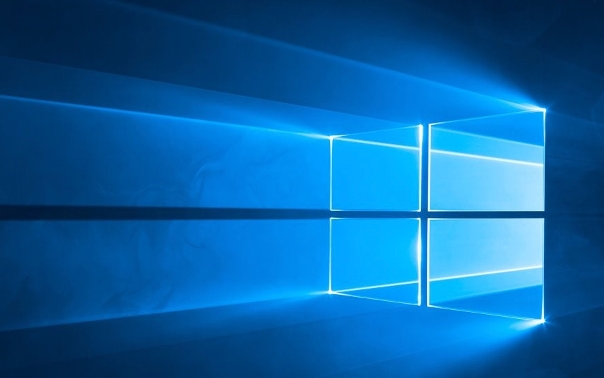修复Windows无法在Xbox选择驱动器安装游戏
从现在开始,努力学习吧!本文《修复Windows无法在Xbox选择驱动器安装游戏》主要讲解了等等相关知识点,我会在golang学习网中持续更新相关的系列文章,欢迎大家关注并积极留言建议。下面就先一起来看一下本篇正文内容吧,希望能帮到你!
Xbox 应用程序可让您在任何系统驱动器上购买和安装游戏。 通常,此过程运行良好,但有时,Xbox 应用程序不允许您在默认目录以外的任何位置安装游戏。 这可能会有问题,尤其是当您想要安装大型游戏,但默认目录没有足够空间时。
这种情况通常是由于 Xbox 应用程序损坏或注册表设置配置错误造成的。 幸运的是,解决此问题非常容易。 当您无法选择用于在 Xbox 应用程序上安装游戏的驱动器时,可以尝试以下修复方法。
1.重启电脑
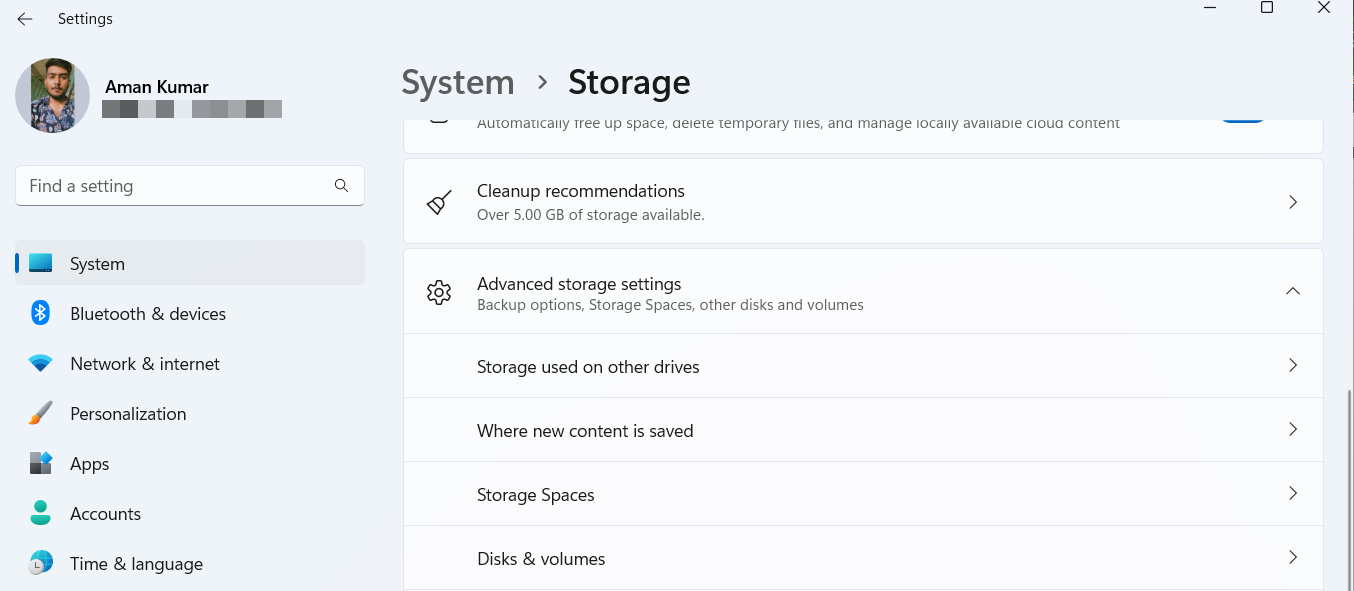
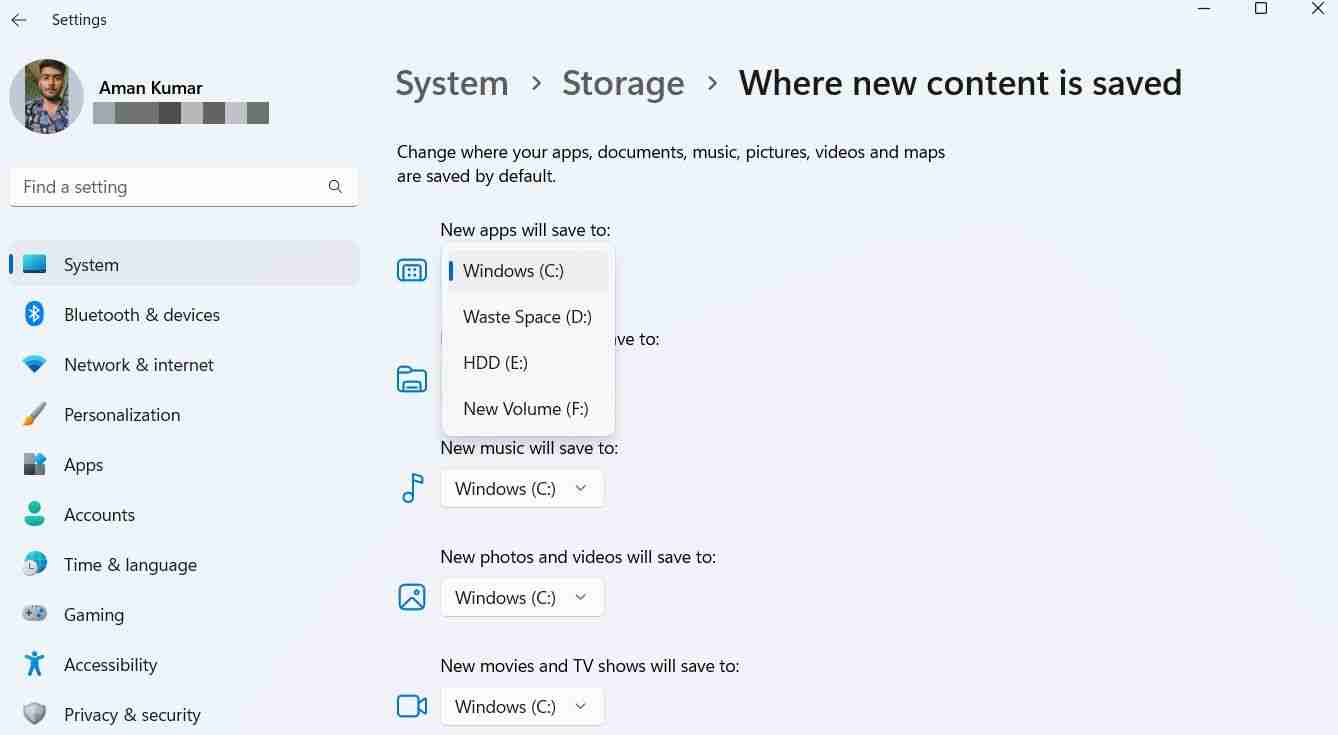
就是这样! 重新启动计算机并检查问题是否仍然存在。
4. 重新启动重要的 Xbox 服务
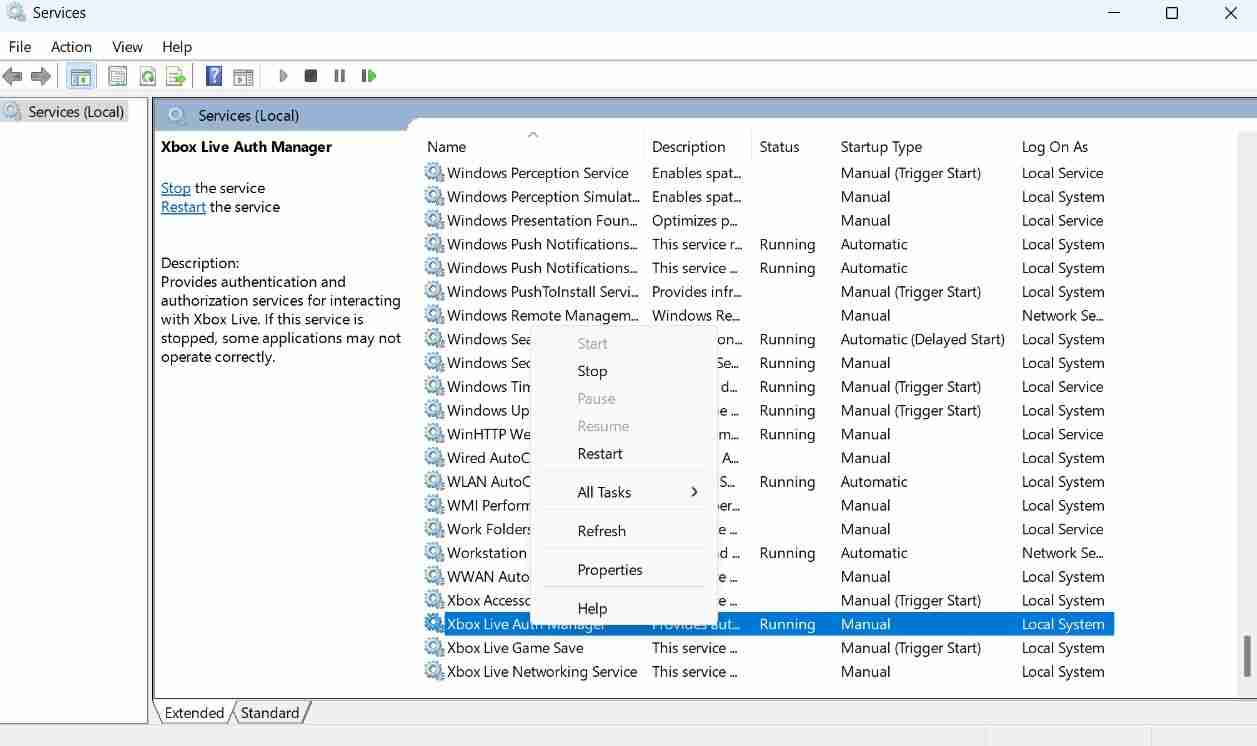
必须运行某些 Xbox 服务才能正确使用 Xbox 应用程序。 如果这些服务中的任何一个无法正常启动,您可能会遇到手头的问题。
要解决此问题,请手动重新启动每项服务。 以下是如何做到这一点:
- 按打开运行对话框 Win + R 热键。
- 输入 services.msc 在搜索栏中,然后单击“确定”。
- 在“服务”窗口中,找到并右键单击以下服务,然后选择 Restart 重新开始 从上下文菜单。
Xbox Accessory Management Xbox Live Game Save Xbox Live Auth Manager Xbox Live Networking Service
5.重新安装游戏服务应用程序
游戏服务应用允许您从 Microsoft Store 和 Xbox 应用无缝下载应用和游戏。 但是,如果应用程序损坏,您可能会遇到各种问题,包括有问题的问题。
在这种情况下,解决方案是在您的计算机上重新安装游戏服务应用程序。 您可以按照以下说明进行操作:
编辑注册表可能很危险,因为一次错误的编辑会使您的系统不稳定。 为确保即使出现问题您的数据也是安全的,请备份注册表。
- 打开运行对话框,输入 regedit 注册, 然后单击“确定”。
- 在注册表编辑器中,导航到以下位置:
HKEY_LOCAL_MACHINE\SYSTEM\CurrentControlSet\Services
- 右键单击 GamingServices 游戏服务 左侧边栏中的文件夹,然后选择 Delete 删除 从上下文菜单。
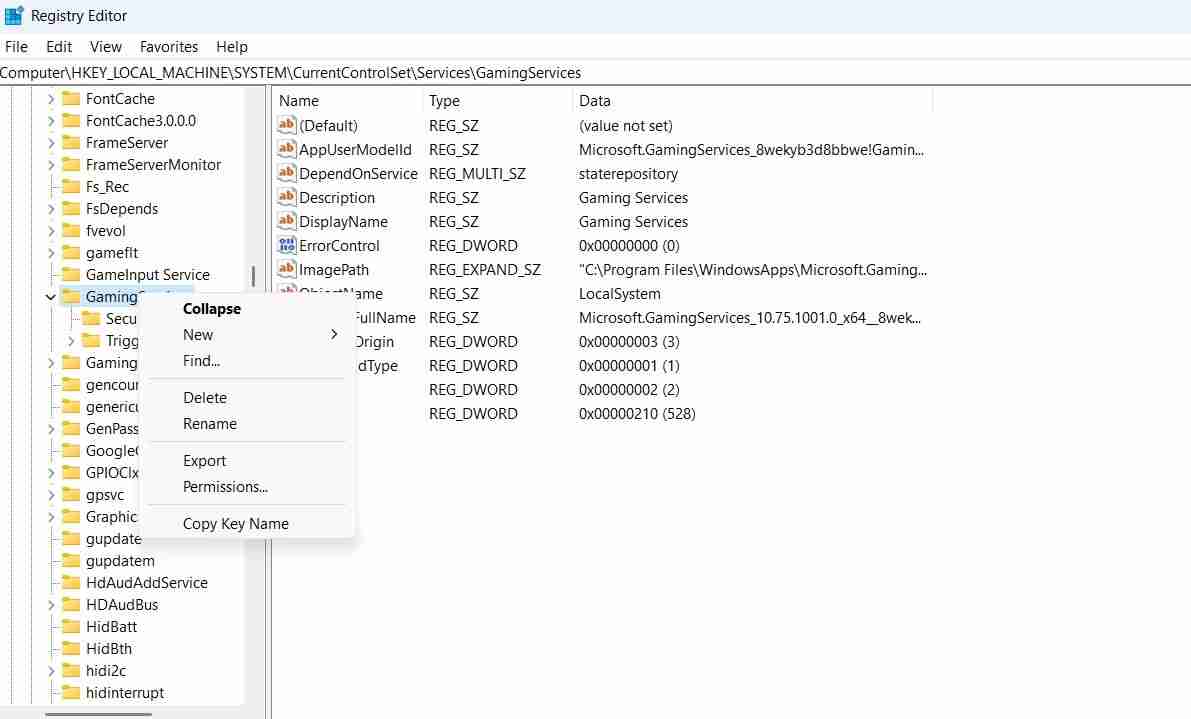
- 点击 Yes 是的 确认您的选择。
- 接下来,删除 GamingServicesNet 游戏服务网 文件夹也在左侧边栏中。
现在,打开提升的 PowerShell 窗口(查看如何以管理员身份打开 Windows PowerShell),键入以下命令,然后按 Enter进入.
Get-AppxPackage *gamingservices* -allusers | remove-appxpackage -allusers
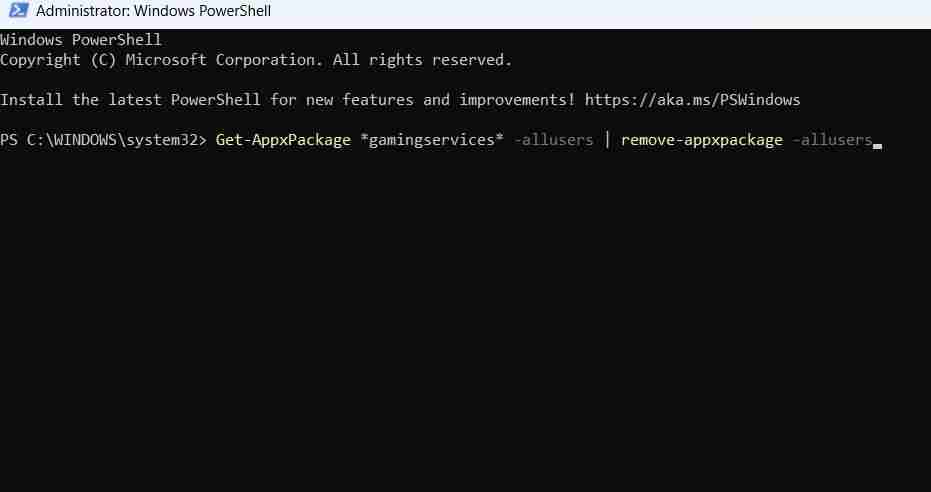
卸载游戏服务应用程序后,重新启动计算机。 然后,打开 Microsoft Store,再次搜索并下载游戏服务应用。
6.修复Xbox App
Xbox 应用程序损坏并引发各种问题是很常见的。 从 UWP 应用程序(如 Xbox 应用程序)中删除损坏的最佳方法是使用 Windows 修复功能。
查看如何修复 Windows 上的应用和程序,了解有关如何执行此操作的信息。
7. 更新 Xbox 应用程序
如果修复 Xbox 应用程序无法消除损坏,请考虑更新该应用程序。 下载 Xbox 应用程序的最新更新不仅可以消除损坏,还可以引入新功能。
要更新 Xbox 应用程序,请按照以下步骤操作:
- 打开 Microsoft Store 并单击 Library 左侧边栏中的选项。
- 点击 Get updates 获取更新 按钮以允许 Microsoft Store 搜索已安装应用程序的可用更新。
Microsoft Store 现在将自动下载已安装应用程序的更新,包括 Xbox 应用程序。
在安装更新时,我们还建议您下载任何可用的 Windows 更新。 为此,启动设置应用程序,选择Windows Update Windows更新 从左侧边栏,然后单击 Check for Updates 检查更新 按钮在您的计算机上安装任何可用的更新。 在此之后,您将能够选择一个驱动器来在 Xbox 应用程序上安装游戏。
更改 Xbox 应用程序的下载位置
Xbox 应用程序是下载您喜爱的游戏的好地方。 但是,该应用程序可能无法更改游戏的安装位置。 幸运的是,您可以按照上述修复快速消除此问题。
同时,您可能有兴趣了解如何提高 Xbox 应用程序的下载速度。
推荐:如何在Ubuntu Linux上安装Clang
终于介绍完啦!小伙伴们,这篇关于《修复Windows无法在Xbox选择驱动器安装游戏》的介绍应该让你收获多多了吧!欢迎大家收藏或分享给更多需要学习的朋友吧~golang学习网公众号也会发布文章相关知识,快来关注吧!
 php函数代码审查的可测试性技巧
php函数代码审查的可测试性技巧
- 上一篇
- php函数代码审查的可测试性技巧

- 下一篇
- 通过快速响应修复覆盖十亿移动用户!
-

- 文章 · 软件教程 | 6秒前 |
- 漫蛙2漫画网页版入口与资源大全
- 476浏览 收藏
-

- 文章 · 软件教程 | 2分钟前 |
- 多闪APK下载与IPA安装教程
- 495浏览 收藏
-

- 文章 · 软件教程 | 5分钟前 |
- 喜马拉雅账号注销方法详解
- 345浏览 收藏
-
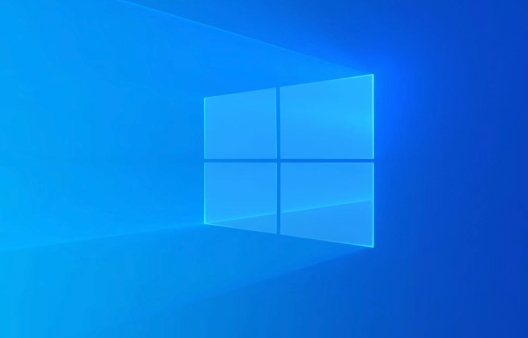
- 文章 · 软件教程 | 9分钟前 |
- Win11图标间距调整技巧详解
- 444浏览 收藏
-

- 文章 · 软件教程 | 9分钟前 |
- 漫蛙Manwa2漫画入口与官网地址
- 305浏览 收藏
-

- 文章 · 软件教程 | 12分钟前 |
- 漫蛙2官网与免费漫画库全解析
- 289浏览 收藏
-

- 文章 · 软件教程 | 15分钟前 |
- 沪学习app扫码使用方法详解
- 369浏览 收藏
-

- 前端进阶之JavaScript设计模式
- 设计模式是开发人员在软件开发过程中面临一般问题时的解决方案,代表了最佳的实践。本课程的主打内容包括JS常见设计模式以及具体应用场景,打造一站式知识长龙服务,适合有JS基础的同学学习。
- 543次学习
-

- GO语言核心编程课程
- 本课程采用真实案例,全面具体可落地,从理论到实践,一步一步将GO核心编程技术、编程思想、底层实现融会贯通,使学习者贴近时代脉搏,做IT互联网时代的弄潮儿。
- 516次学习
-

- 简单聊聊mysql8与网络通信
- 如有问题加微信:Le-studyg;在课程中,我们将首先介绍MySQL8的新特性,包括性能优化、安全增强、新数据类型等,帮助学生快速熟悉MySQL8的最新功能。接着,我们将深入解析MySQL的网络通信机制,包括协议、连接管理、数据传输等,让
- 500次学习
-

- JavaScript正则表达式基础与实战
- 在任何一门编程语言中,正则表达式,都是一项重要的知识,它提供了高效的字符串匹配与捕获机制,可以极大的简化程序设计。
- 487次学习
-

- 从零制作响应式网站—Grid布局
- 本系列教程将展示从零制作一个假想的网络科技公司官网,分为导航,轮播,关于我们,成功案例,服务流程,团队介绍,数据部分,公司动态,底部信息等内容区块。网站整体采用CSSGrid布局,支持响应式,有流畅过渡和展现动画。
- 485次学习
-

- ChatExcel酷表
- ChatExcel酷表是由北京大学团队打造的Excel聊天机器人,用自然语言操控表格,简化数据处理,告别繁琐操作,提升工作效率!适用于学生、上班族及政府人员。
- 3182次使用
-

- Any绘本
- 探索Any绘本(anypicturebook.com/zh),一款开源免费的AI绘本创作工具,基于Google Gemini与Flux AI模型,让您轻松创作个性化绘本。适用于家庭、教育、创作等多种场景,零门槛,高自由度,技术透明,本地可控。
- 3393次使用
-

- 可赞AI
- 可赞AI,AI驱动的办公可视化智能工具,助您轻松实现文本与可视化元素高效转化。无论是智能文档生成、多格式文本解析,还是一键生成专业图表、脑图、知识卡片,可赞AI都能让信息处理更清晰高效。覆盖数据汇报、会议纪要、内容营销等全场景,大幅提升办公效率,降低专业门槛,是您提升工作效率的得力助手。
- 3425次使用
-

- 星月写作
- 星月写作是国内首款聚焦中文网络小说创作的AI辅助工具,解决网文作者从构思到变现的全流程痛点。AI扫榜、专属模板、全链路适配,助力新人快速上手,资深作者效率倍增。
- 4530次使用
-

- MagicLight
- MagicLight.ai是全球首款叙事驱动型AI动画视频创作平台,专注于解决从故事想法到完整动画的全流程痛点。它通过自研AI模型,保障角色、风格、场景高度一致性,让零动画经验者也能高效产出专业级叙事内容。广泛适用于独立创作者、动画工作室、教育机构及企业营销,助您轻松实现创意落地与商业化。
- 3802次使用
-
- pe系统下载好如何重装的具体教程
- 2023-05-01 501浏览
-
- qq游戏大厅怎么开启蓝钻提醒功能-qq游戏大厅开启蓝钻提醒功能教程
- 2023-04-29 501浏览
-
- 吉吉影音怎样播放网络视频 吉吉影音播放网络视频的操作步骤
- 2023-04-09 501浏览
-
- 腾讯会议怎么使用电脑音频 腾讯会议播放电脑音频的方法
- 2023-04-04 501浏览
-
- PPT制作图片滚动效果的简单方法
- 2023-04-26 501浏览